一.登录配置网页
1.硬件连接好后,远程通讯模块WITLINE-BOX-4G送电后,将上位机网口与WITLINE-BOX-4G的其中一个LAN口连接。
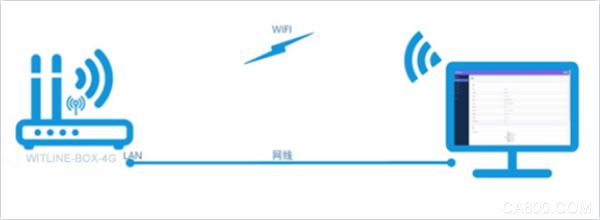
2.在上位机中打开“网络连接”,双击打开后,在以太网属性中,双击“internet协议4(TCP/IPv4)”,点击“自动获取IP地址”,“自动获取DNS服务器地址”,最后点击“确定”退出。
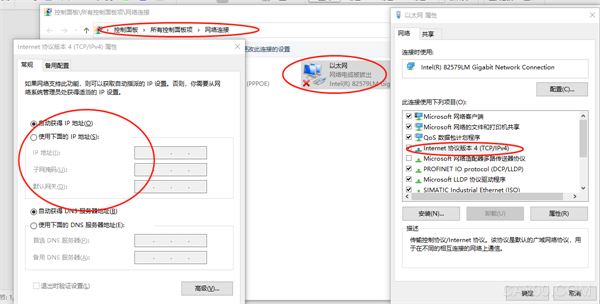
3.在网络连接页面中,双击以太网,点击“详细信息”,可以查询到远程网关并复制借此访问终端IP地址。

4.点开任意浏览器 ,输入以上查找到的网关地址“192.168.1.1”,登录默认用户admin, 密码为admin,进入终端配置页面。

二.检查设备在线状态
1.设备出厂后,用户需进入跨域组网-基本设置,启用客户端桥接模式,否则客户端账号IP显示为172.168.XX.XX,启用后会显示为192.168.XX.XX。启用后设备显示在线,即设备已正常上电上网。
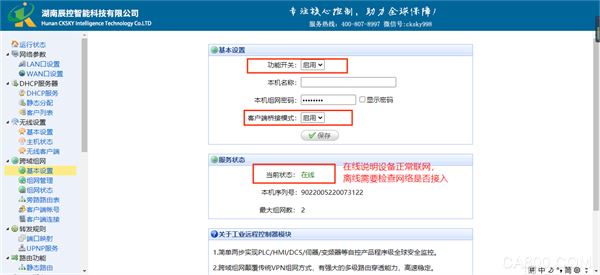
三.查看设备运行状态
1. 在运行状态页面最下端显示4G接口状态即正常通讯时显示状态以及4G信号强度。远程网口连接后,远行状态界面会显示网口状态。
2. 将设备信息中序列号复制保存,用于后续使用。每台设备均有相应的序列号,设备出厂后,盒子上均会标注对应的SN号。
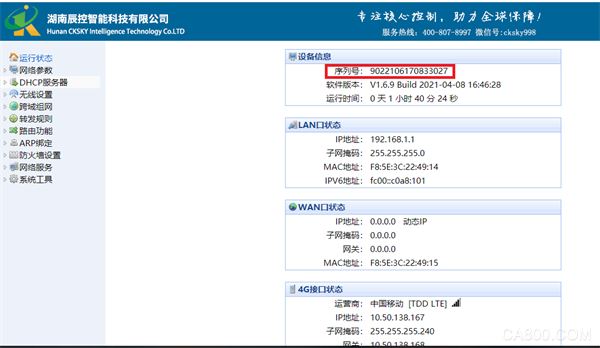
四.设置网关操作
远程设备的网关需与现场PLC或其它控制器的网关保持一致,IP不冲突即可。
设置如下:
1.LAN口设置,在IP地址填写改好网关后,保存设置。
【如果不改网关,就按默认设置好PLC或控制器与设备网关保持在同一网段,比如PLC的IP改成192.168.10.X(比如10,11……)不能是1(因为给网关占用了,也不能是255),如果PLC或控制器有子网掩码,就设置对应即可,一般默认设置掩码为255.255.255.0,如果有网关就设置为192.168.10.1(有些设备不是写网关字样,写成路由器,路由器就是网关)更改网关后进入系统工具,重启设备,重启生效完成后,网关才能更改成功。】
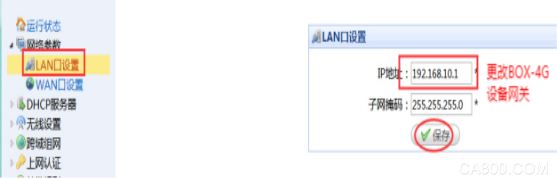
五.客户端帐号密码设置
1.进入客户端帐号,点击添加,设置帐号密码,IP不重复(即不与连接的设备IP冲突)。然后点击添加退出。帐号密码需切记。
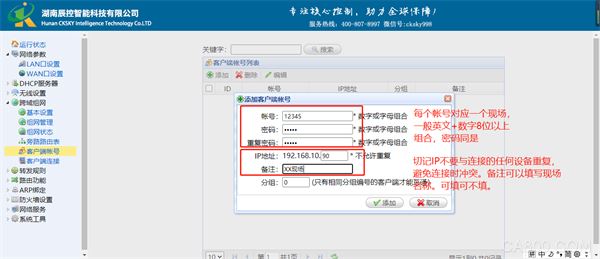
六.重启设备
1.上述步骤操作完后进入系统工具-重启设备,等待重启生效完成。

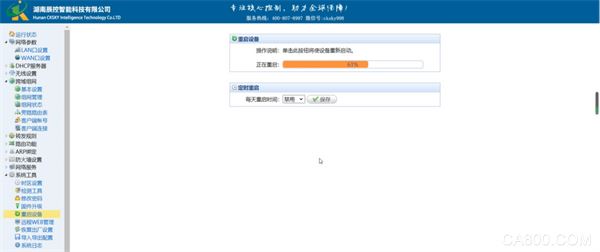
七.客户端软件设置
1.上位机正常联网,登录客户端“CKSKY客户端软件v1.88”,点击“...”,点击添加,设置现场名称,输入保存好的帐号密码以及序列号,点击确定退出。
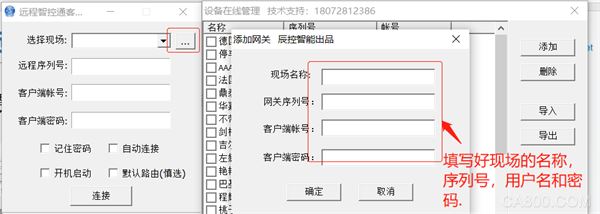
2.在”▼”选择现场名称,最后点连接,显示断开连接。(这一步远程通信准备工作完成)

八.编程调试
1.打开“STEP 7-MicroWIN SMART”软件,点击左侧选项卡“通信”,选择通信接口(这里因为是远程连接PLC200smart,所以选择虚拟网卡接口TAP-WINDOWS ADAPTER V9)。

2.选择好通讯接口后,点击左下角“添加CPU”添加PLC的IP地址,显示出该IP。点击IP后确定退出。

以上步骤远程通讯设置完成可实现上位机对PLC的远程通信编程上下载功能。
联系我们
